วิธีกำจัดภาพรวม AI บน Google [2 วิธีการทำงาน]
3 นาที. อ่าน
อัปเดตเมื่อวันที่
อ่านหน้าการเปิดเผยข้อมูลของเราเพื่อดูว่าคุณจะช่วย MSPoweruser รักษาทีมบรรณาธิการได้อย่างไร อ่านเพิ่มเติม
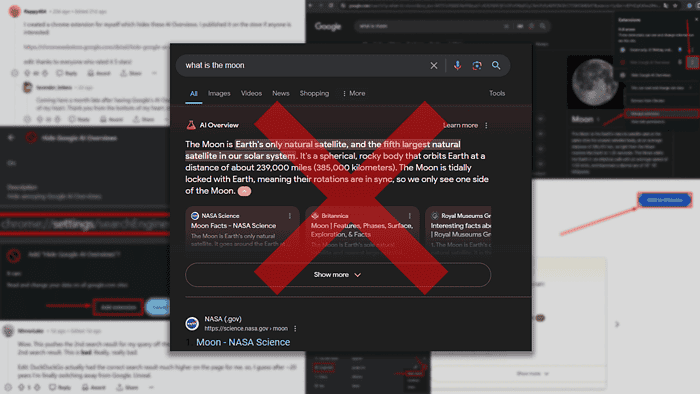
หากคุณสงสัยว่าจะกำจัดภาพรวม AI ของ Google ได้อย่างไร แสดงว่าคุณมาถูกที่แล้ว ฉันเจาะลึกเพื่อค้นหาวิธีแก้ปัญหาและค้นพบวิธีการทำงานสองวิธีในการปิดฟีเจอร์ AI
1. ใช้ส่วนขยายของ Chrome
Redditor flappy404 ได้สร้างส่วนขยายที่ซ่อนภาพรวม AI และแชร์กับชุมชนได้ฟรี ฉันทดสอบมันเป็นการส่วนตัวแล้วและมันก็ใช้งานได้โดยไม่มีอาการสะอึก
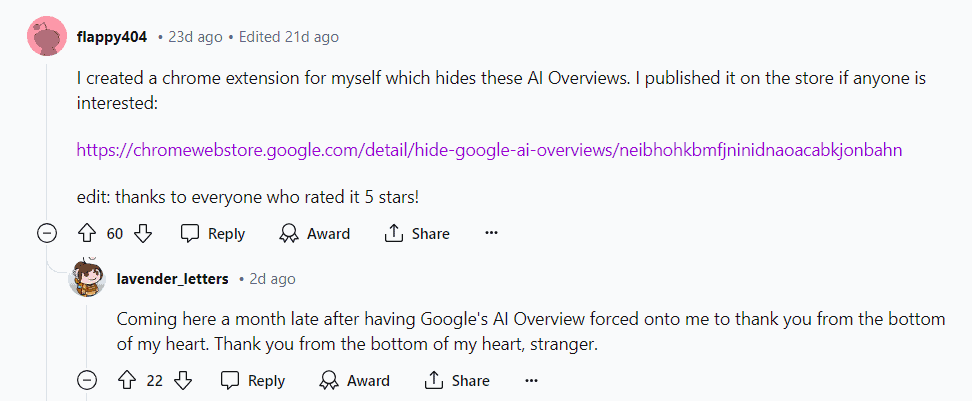
ต่อไปนี้เป็นขั้นตอนในการเปิดใช้งานบนเบราว์เซอร์ Google Chrome ของคุณ:
- มุ่งหน้าไปยัง ซ่อนภาพรวม Google AI บน Chrome เว็บสโตร์
- Hit เพิ่มลงใน Chrome ปุ่ม
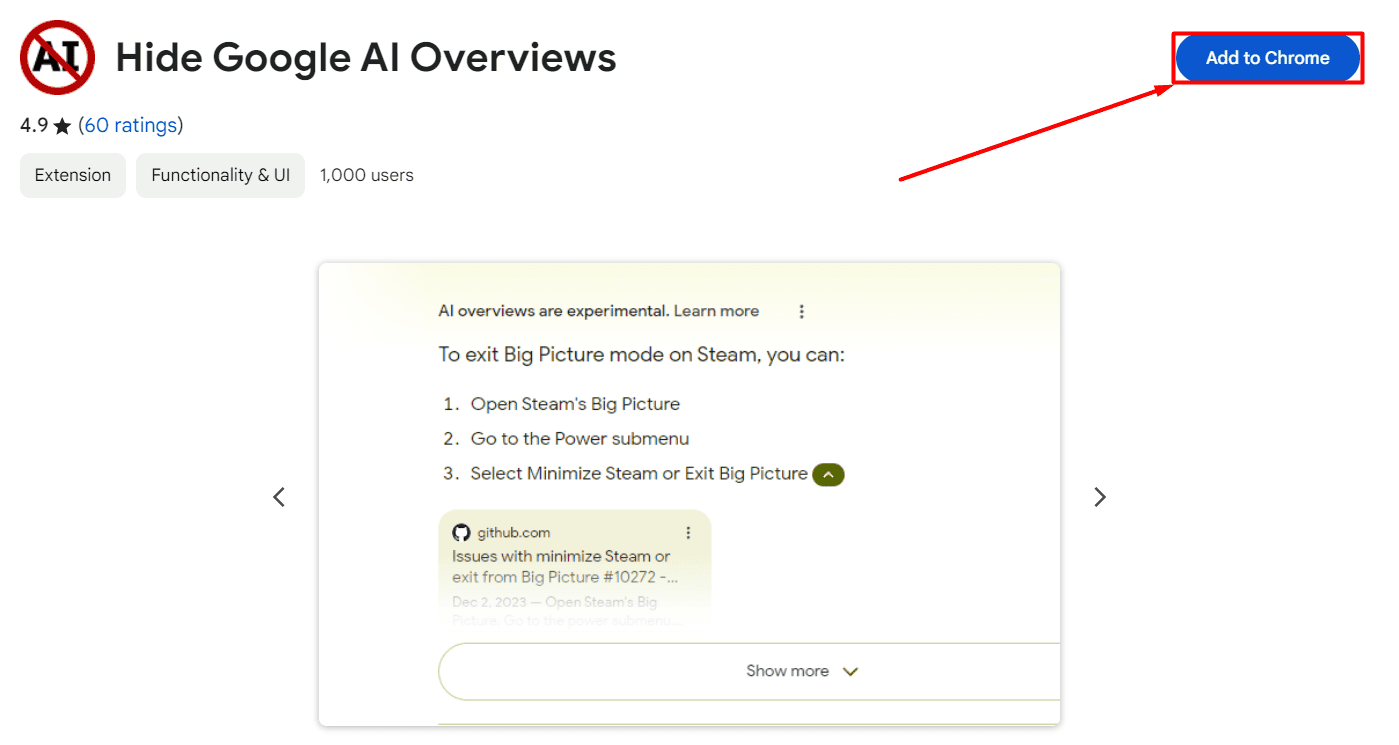
- ยืนยันการดำเนินการในป๊อปอัปโดยกดปุ่ม เพิ่มส่วนขยาย.
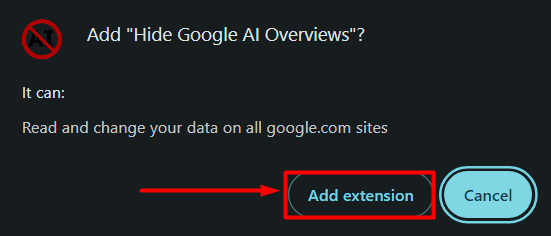
แค่นั้นแหละ! คุณพร้อมและพร้อมที่จะเพลิดเพลินไปกับประสบการณ์การค้นหาแบบคลาสสิกแล้ว
หากคุณต้องการดูภาพรวม AI คุณจะต้องปิดการใช้งานส่วนขยาย:
- คลิกที่ ไอคอนส่วนขยายกดปุ่ม สามจุด ถัดจากซ่อนภาพรวม Google AI แล้วเลือก จัดการส่วนขยาย.
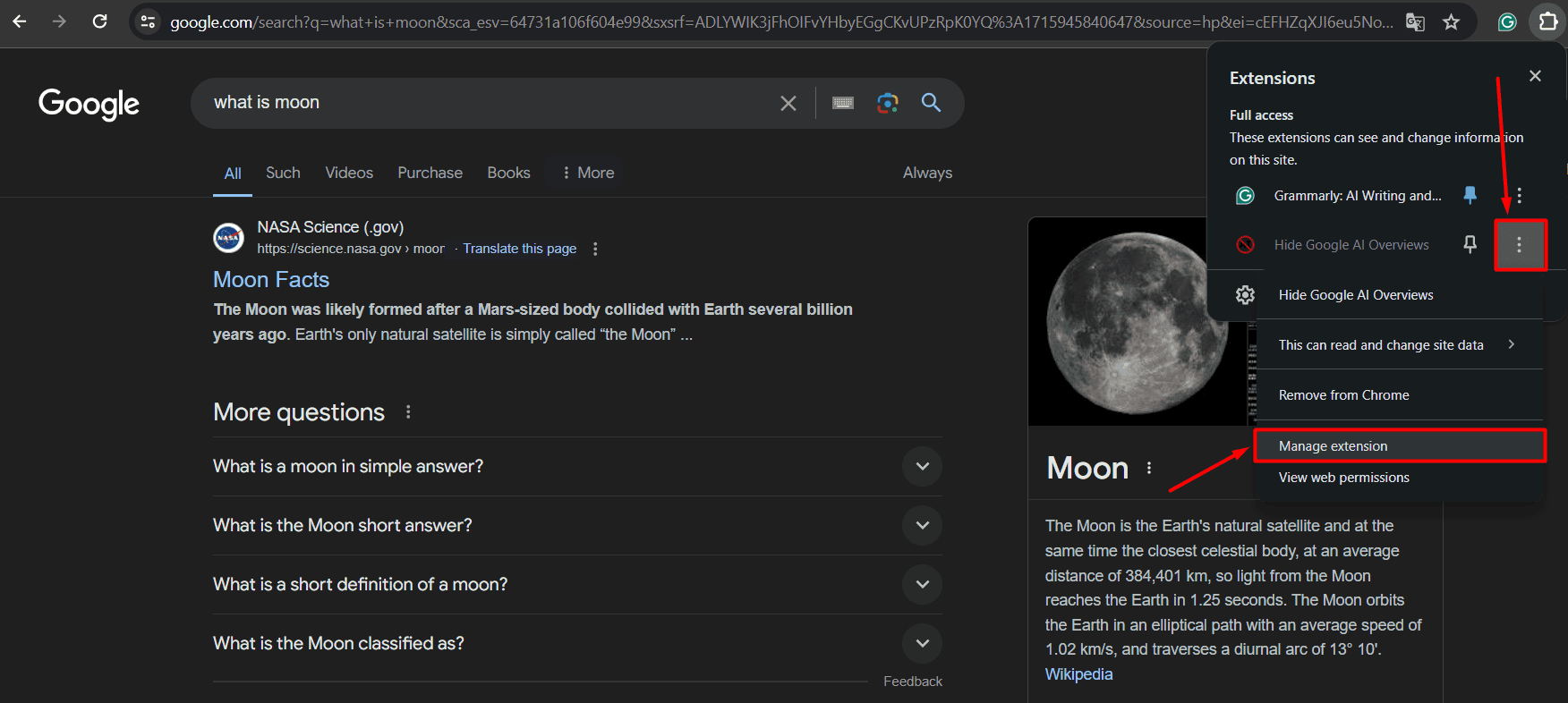
- สลับปิด ตามที่แสดงในภาพหน้าจอด้านล่าง
คุณสามารถกลับไปที่การตั้งค่าส่วนขยายเหล่านี้เพื่อเปิดใช้งานอีกครั้งได้ตลอดเวลา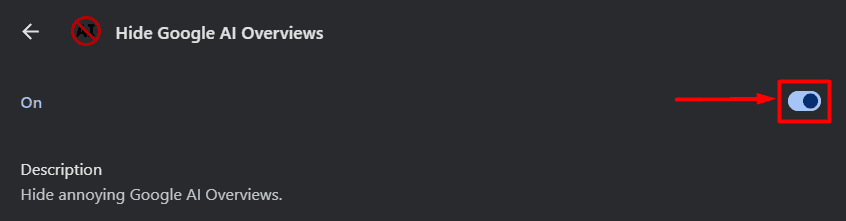
ใช้ตัวกรองเว็บ
หากคุณไม่ชอบแนวคิดในการใช้ส่วนขยายเบราว์เซอร์ของบุคคลที่สาม แสดงว่าคุณไม่มีทางเลือกอื่น คุณสามารถกรองเฉพาะผลลัพธ์บนเว็บได้ตลอดเวลา
หลังจากค้นหาใน Google แล้วให้กด เพิ่มเติม และเลือก เว็บ จากเมนูแบบเลื่อนลง
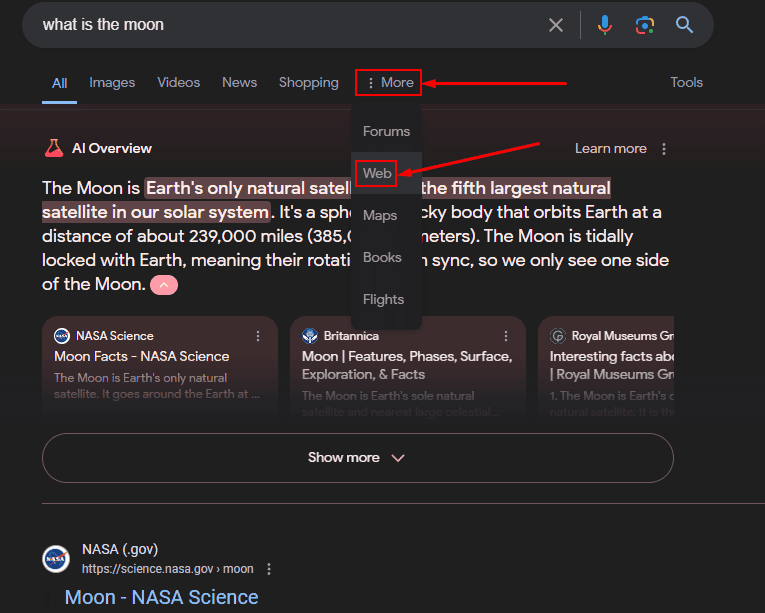
วิธีนี้จะซ่อนภาพรวม AI สำหรับการค้นหาเฉพาะ ขึ้นอยู่กับคำค้นหาของคุณ ตัวกรองเว็บอาจมองเห็นได้โดยไม่ต้องขยายเมนูเพิ่มเติม
ตัวเลือกนี้คือ ใช้ได้โดยไม่คำนึงถึง เบราว์เซอร์แต่มีวิธีทำให้เป็นอัตโนมัติหากคุณใช้ Google Chrome เมื่อใช้ขั้นตอนด้านล่าง ผลลัพธ์ของเว็บจะแสดงโดยอัตโนมัติ โดยไม่มีภาพรวมของ AI:
- เปิด แท็บใหม่ใน Chrome และไปที่ เส้นทางต่อไปนี้:
chrome://settings/searchEngines
- เลื่อนลงไปที่ การค้นหาเว็บไซต์ และกด เพิ่ม.
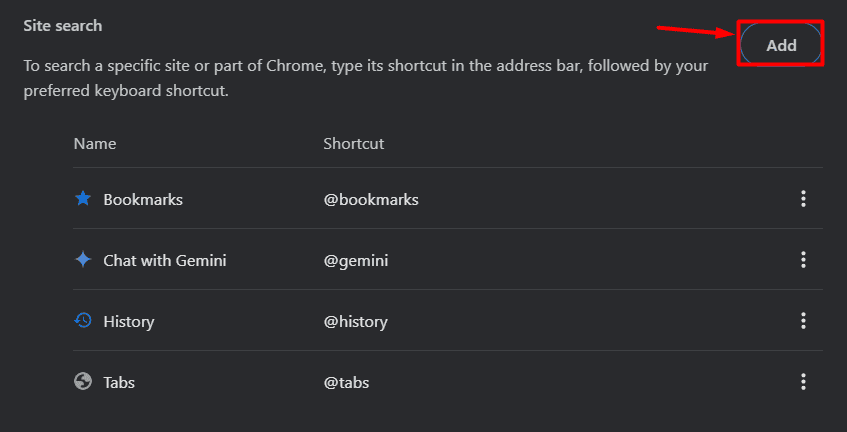
- กรอกข้อมูล รายละเอียดต่อไปนี้ ในป๊อปอัป:
ชื่อ:Google Web
ทางลัด:google.us
URL:{google:baseURL}/search?udm=14&q=%s - Hit เพิ่ม ปุ่ม
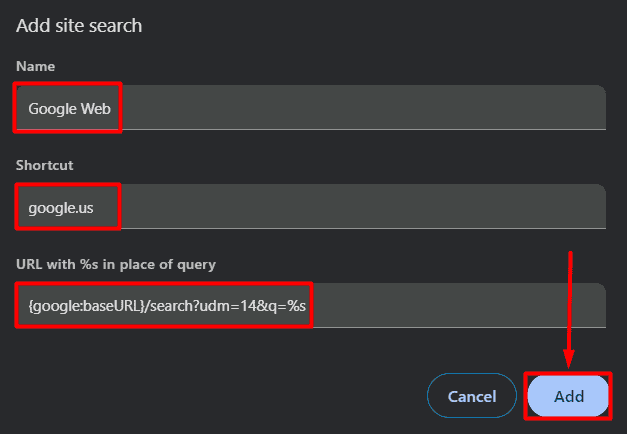
- คลิกที่ สามจุด ติด เว็บกูเกิล และเลือก ทำให้เป็นค่าเริ่มต้น ตัวเลือก
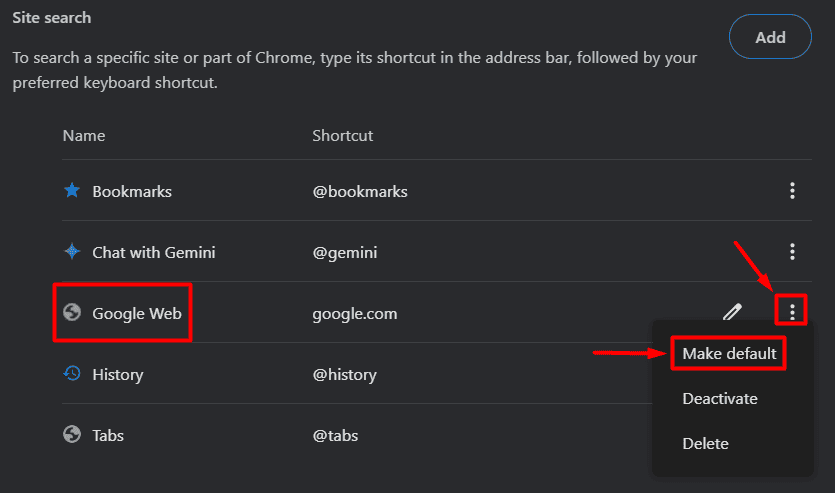
จากนี้ไป การค้นหาทั้งหมดของคุณจะผ่านตัวกรองและจะไม่รวมภาพรวมของ AI
หวังว่าคุณจะไม่สงสัยอีกต่อไปว่าจะกำจัดภาพรวม AI บน Google ได้อย่างไร ฉันได้ทดสอบวิธีการข้างต้นแล้ว และทั้งสองวิธีก็ใช้ได้ผล ดังนั้นมันจึงขึ้นอยู่กับคุณว่าจะเลือกใช้วิธีใด
ในระหว่างนี้ นี่คือบางส่วน (น่ารำคาญน้อยลง) ฟังก์ชัน AI ที่ Google เปิดตัวเมื่อเร็วๆ นี้.









ฟอรั่มผู้ใช้
ข้อความ 0